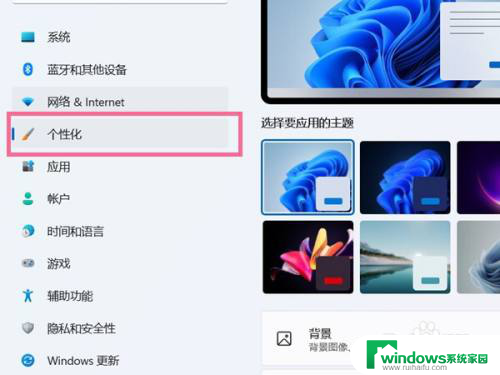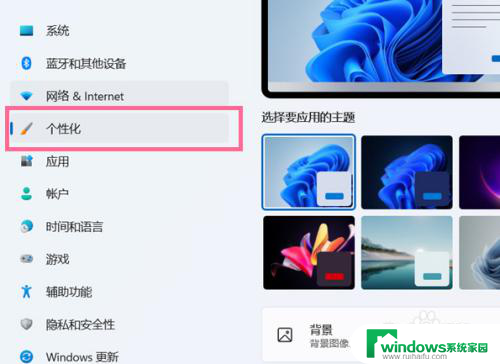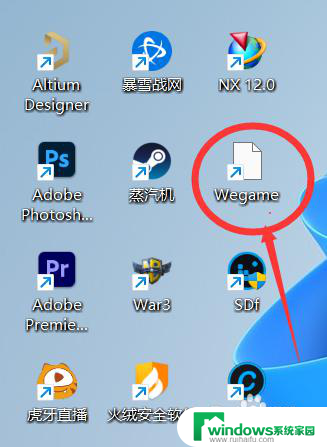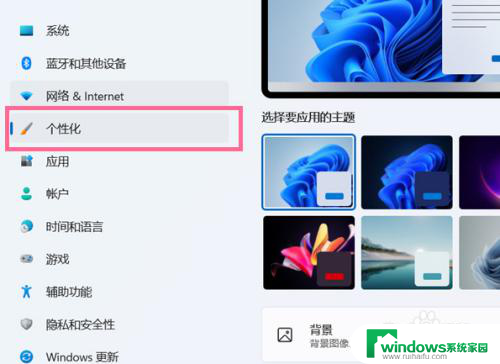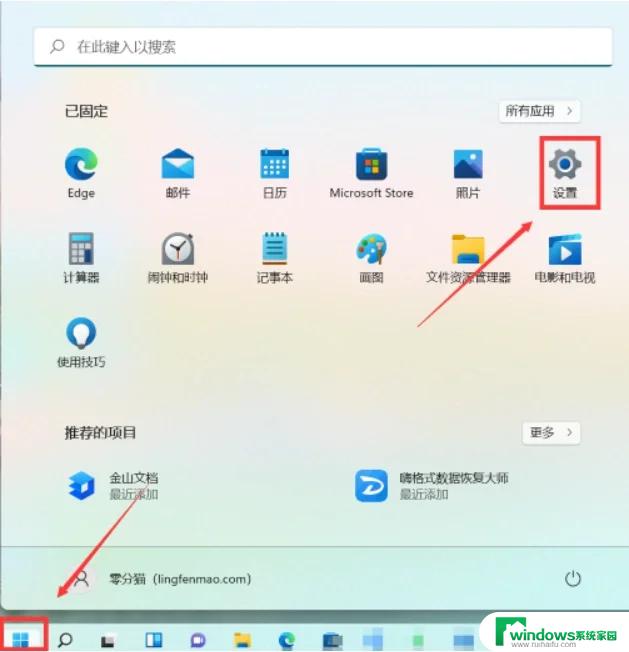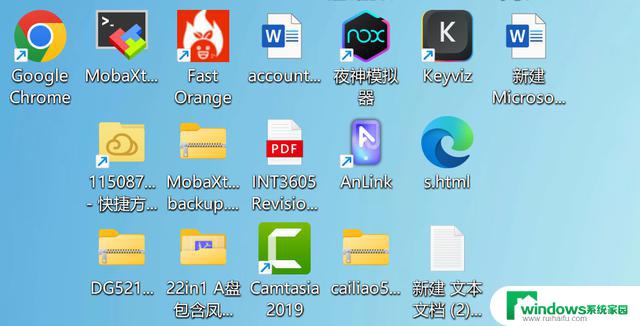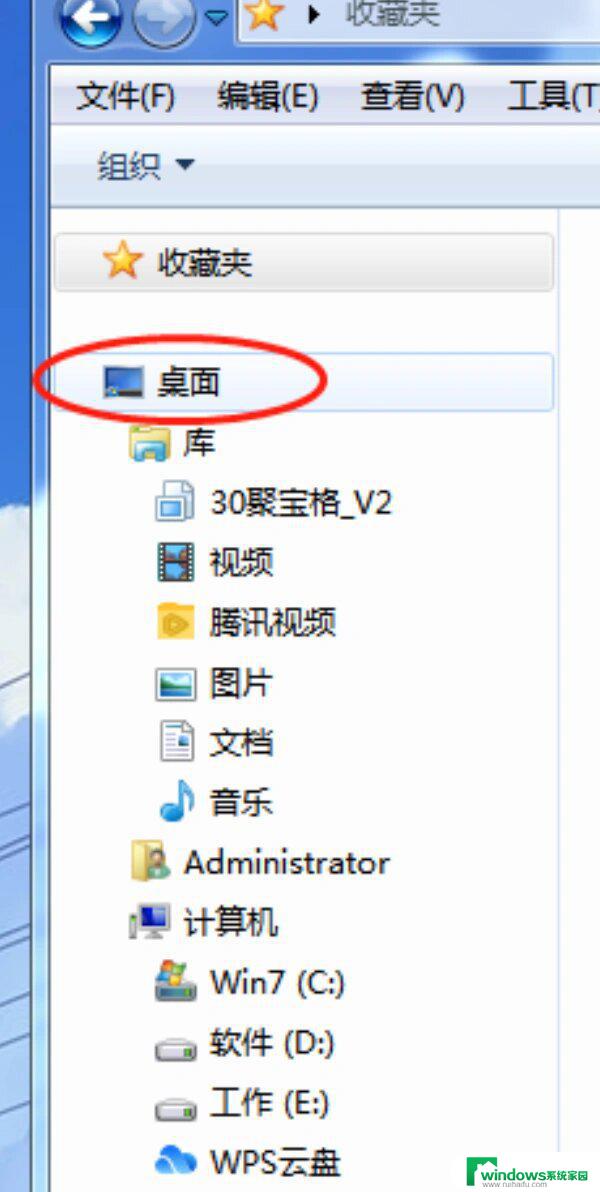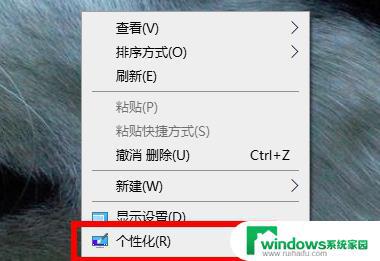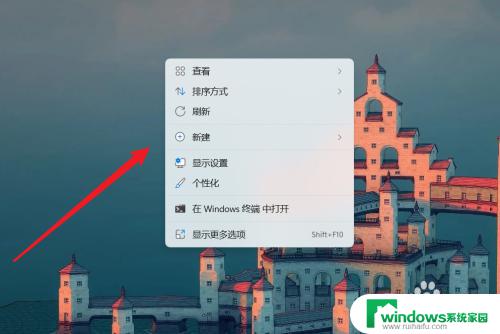win11系统桌面图标怎么恢复 怎样恢复电脑桌面图标
Win11系统中,有时候我们会不小心删除了桌面上的图标,或者出现了图标显示不正常的情况,这时候我们就需要进行恢复操作,恢复桌面图标的方法有很多种,可以通过右键点击桌面空白处,选择查看然后勾选显示桌面图标,也可以通过控制面板中的个性化选项进行设置。恢复桌面图标并不复杂,只需要按照正确的步骤进行操作即可。

**一、检查桌面图标设置**
首先,最简单的步骤是检查是否不小心更改了桌面图标的显示设置。你可以通过右键点击桌面空白处,选择“查看”选项,确保“显示桌面图标”这一选项是被勾选的。如果没有勾选,点击它即可恢复桌面图标的显示。
**二、利用任务管理器重启资源管理器**
如果桌面图标依然没有恢复,可能是资源管理器出现了异常。此时,你可以尝试通过任务管理器来重启资源管理器。具体操作为:同时按下Ctrl+Alt+Delete键打开任务管理器,点击“进程”选项卡。找到并结束“Windows资源管理器”进程(注意,结束前请确保已保存所有工作),然后在任务管理器中点击“文件”->“运行新任务”,输入“explorer.exe”并回车,即可重启资源管理器,尝试恢复桌面图标。
**三、检查系统更新与恢复**
**四、使用专业工具修复**
通过以上步骤,你应该能够解决电脑桌面图标消失的问题。如果问题依旧存在,建议联系专业的技术支持人员寻求帮助。
以上就是关于win11系统桌面图标怎么恢复的全部内容,有出现相同情况的用户就可以按照小编的方法了来解决了。